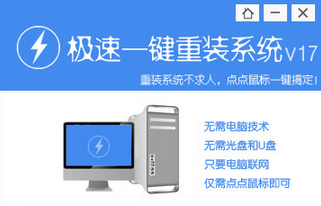极速一键重装系统软件V2.0.9贡献版
极速一键重装系统软件V2.0.9贡献版小编寄语
极速一键重装系统软件V2.0.9贡献版是一款全新的一键GHOST重装系统软件,本软件为绿色版本,无需安装,无需U盘,更不需光驱、光盘,window系统镜像采用云高速同步下载功能,真真正正实现了一键重装系统功能,即使无任何电脑基础的用户也能快速重装系统,进行系统恢复、系统备份、系统还原。极速一键重装系统软件V2.0.9贡献版支持xp系统安装,Win7系统安装或Win8系统。让重装变得更简单、更快速、更安全!
极速一键重装系统软件V2.0.9贡献版功能介绍

1.操作简单:只要鼠标点一点,重装系统不求人;无需工具:只要电脑能上网,装啥系统任你挑;
2.无人值守:只要步骤走完了,不必待在电脑旁;极速引擎:只要网络连通了,迅雷高速帮你下;
3.技术全面:只要电脑能开机,大师总能显威力;稳定可靠:只要硬件没有坏,系统运行就是快;
极速一键重装系统软件V2.0.9贡献版使用方法:
1.打开软件。点击下载软件,并正常打开,点击软件主界面的"点此开始重装系统",如果你本机中已经有过GHO镜像文件,则可以用"备份/还原系统"来还原!

2.选择系统。根据您个人喜好和电脑的配置选择需要系统,直接点击"开始一键安装"即可,一般情况下单核处理器选择XP,双核和四核选择win7,小于2G内存选择32位,反之选择64位!
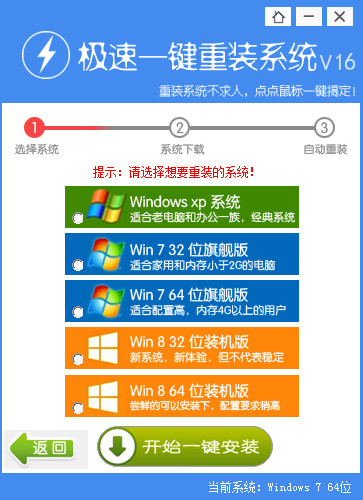
3.下载安装。选择好系统以后,点击执行下一步后就进入了系统镜像下载窗口,这时候你能做的就是等待,系统在下载完成后会自动安装系统的!
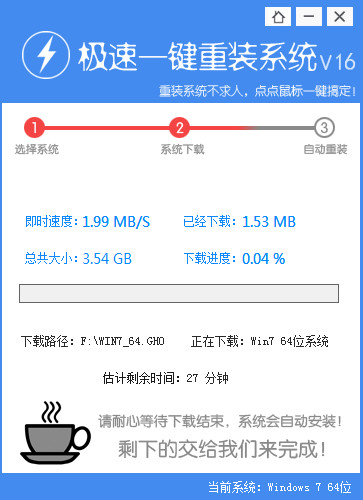
极速一键重装系统软件V2.0.9贡献版更新日志
1.修正上版中软件未加管理权限问题
2.修正一处可能导致读取磁盘分区错误
极速重装系统后无法识别u盘的解决方法。当大家遇到系统故障的时候,一般都是采用重装系统的方法来解决问题。而不少朋友在重装完系统后,总是会遇到各种各样的问题。比如最近有用户反映说,自己的电脑在重装完系统后,却无法识别U盘了,这是怎么回事呢?下面小编就和大家分享重装系统后无法识别u盘解决方法,我们一起来看看吧!
重装系统后无法识别u盘解决方法:
1、首先需要将USB设备插入到计算机USB接口,然后点击电脑的“开始”菜单,点击“运行”,在输入框中输入“cmd”命令,点击“确定”按钮。
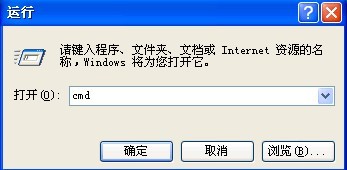
2、在命令提示符窗口内分别执行下面两条命令
reg add "HKEY_LOCAL_MACHINESYSTEMCurrentControlSetControlSession ManagerEnvironment" /v "DEVMGR_SHOW_DETAILS" /d 1 /t REG_SZ /f
reg add "HKEY_LOCAL_MACHINESYSTEMCurrentControlSetControlSession ManagerEnvironment" /v"DEVMGR_SHOW_NONPRESENT_DEVICES" /d 1 /t REG_SZ /f

3、将计算机重启,点击“开始”菜单,打开“运行”,输入“devmgmt.msc”命令,点击“确定”按钮或者右击桌面上“我的电脑”,在弹出的快捷菜单中选择“属性”,点击“硬件”选项卡,然后点击下面的“设备管理器”按钮。
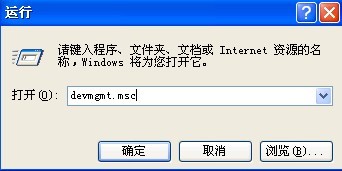
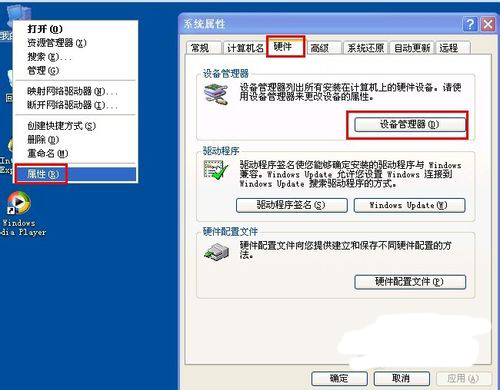
4、打开设备管理器,在菜单栏点击“查看” - “显示隐藏的设备”。
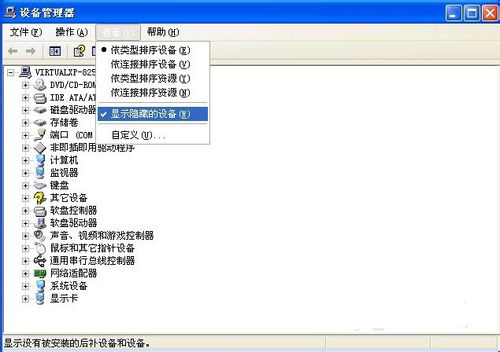
5、鼠标左键双击双击“通用串行总线控制器”项目,将所显示的灰色项目和USB大容量存储设备卸载掉。
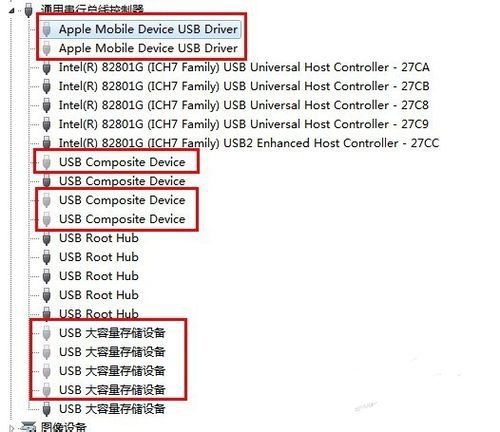
6、然后右键点击“通用串行总线控制器”项目,在弹出的下拉菜单中选择“扫描检查硬件改动”。
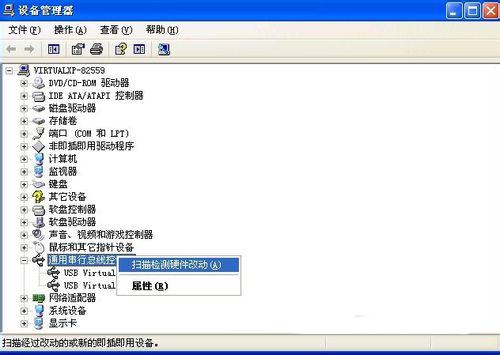
7、拔掉USB设备,再重新插上,看是否已经OK。

8、若重新插入还是没好,则右键点击“通用串行总线控制器”下的“USB Root Hub”项目,点击“属性”。
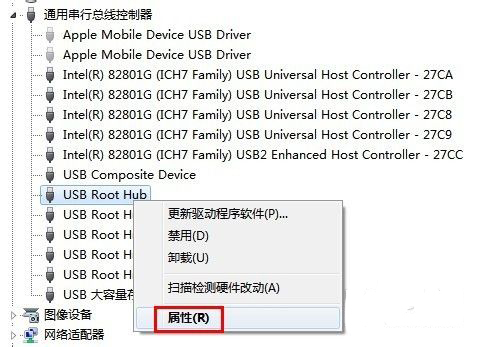
9、在打开的也窗口中点击“电源管理”选项卡,去掉“允许计算机关闭此设备以节约电源”,点击“确定”按钮(依次对每个USB Root Hub的属性进行修改)。
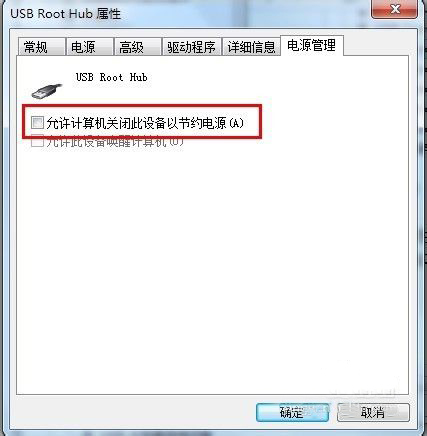
以上便是关于极速重装系统后无法识别u盘的解决方法,希望小编的分享能帮助到大家!
极速重装系统后分区不见了怎么办?很多用户就是因为重装系统而导致分区丢失,造成了不小的数据损失。当出现这种情况时,大家该如何解决呢?下面小编就和大家分享重装系统后分区不见了的解决方法,希望小编的分享能够帮助到大家!
重装系统后分区不见了的解决方法:
先右键单击我的电脑,然后选择管理选项,之后再选择磁盘管理点击进入,这时候就可以看到D、E、F等磁盘,不过这些盘没有名称,没有分配的磁盘,接下去就可以自己进行解决了,如下图。
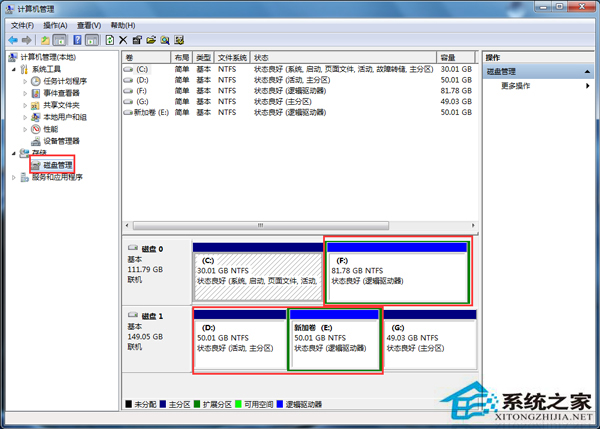


以上便是关于极速重装系统后分区不见了怎么办的解决方法,希望小编的分享能够帮助到大家!
极速一键重装系统软件V2.0.9贡献版相关推荐
- 小白一键重装系统工具V4.2.1通用版
- 【重装系统】小鱼一键重装系统工具V6.4.2贺岁版
- 【重装系统】无忧一键重装系统工具V5.9兼容版
- 桔子一键重装xp系统详细步骤V7.7.0全能版
- 【重装系统】极速一键重装系统V17免费版
用户评价
在重装系统这行业来说,极速一键重装系统软件V2.0.9贡献版还是很不错的,安全高效,值得使用!
极速一键重装系统软件V2.0.9贡献版很好用,装了一个月了,没出现任何异常,运行速度也非常快,强力推荐!
网友问答
极速一键重装系统怎么样?
使用起来挺方便的,安装系统也快。没有插件什么的。
极速一键重装系统好用么?
这个还不错,就是对电脑配置要求比较高,因为是WIN7 64位。
- 小白一键重装系统
- 黑云一键重装系统
- 极速一键重装系统
- 好用一键重装系统
- 小鱼一键重装系统
- 屌丝一键重装系统
- 得得一键重装系统
- 白云一键重装系统
- 小马一键重装系统
- 大番茄一键重装系统
- 老毛桃一键重装系统
- 魔法猪一键重装系统
- 雨林木风一键重装系统
- 系统之家一键重装系统
- 系统基地一键重装系统
- 云骑士一键重装系统
- 完美一键重装系统
- 桔子一键重装系统
- 360一键重装系统
- 大白菜一键重装系统
- 萝卜菜一键重装系统
- 蜻蜓一键重装系统
- 闪电一键重装系统
- 深度一键重装系统
- 紫光一键重装系统
- 老友一键重装系统
- 冰封一键重装系统
- 飞飞一键重装系统
- 金山一键重装系统
- 无忧一键重装系统
- 易捷一键重装系统
- 小猪一键重装系统